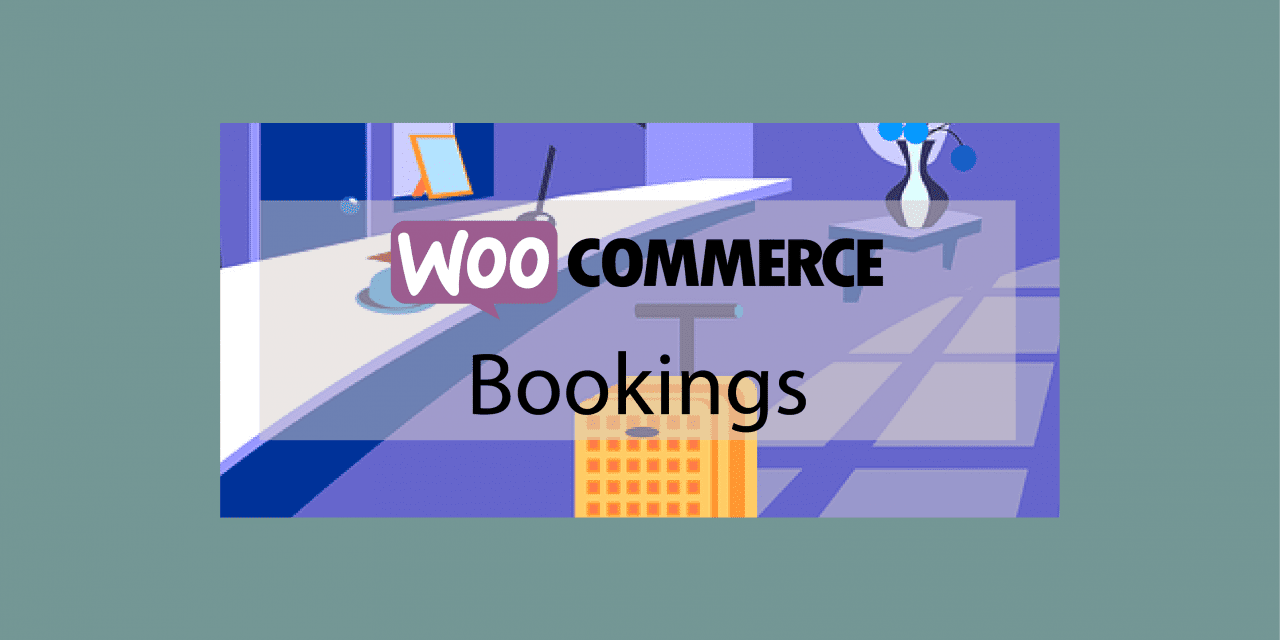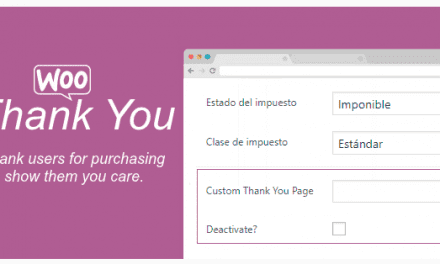De nos jours, de plus e plus de professionnels utilisent WooCommerce pour leurs activités en ligne. Et, au fur et à mesure, les clients s’habituent aussi à prendre des rendez-vous en ligne, plutôt qu’à appeler, il est donc plus important que jamais de répondre à ce besoin. De ce fait, si vous avez une boutique WooCommerce qui vend des produits réservables, comme le cas d’un hôtel, agence de voyage, professionnel de la santé, spa, sport, etc., et que vous souhaitez offrir un système de réservation à vos clients, vous êtes au bon endroit ! Je vous explique à travers cet article comment créer un produit réservable dans WooCommerce avec le plugin WooCommerce Bookings.
À propos de WooCommerce Bookings
WooCommerce Bookings est un plugin prémium qui ajoute une fonction de réservation en ligne pour WooCommerce. Le plugin permet de créer des multitudes de scénarios, c’est d’ailleurs pour cela qu’il convient à n’importe quel type d’activité qu’on peut promouvoir sur WooCommerce. Il est disponible sur le store d’extension de WooCommerce pour 249 $/ an.
Voici les options et fonctionnalités que vous pouvez utiliser avec WooCommerce Bookings :
- Accepter des acomptes pour confirmer les réservations
- Afficher la liste des emplacements disponibles sur le front-end à vos clients
- Gestion du tableau de bord via les boutons de mise à jour et les options de filtrage
- Envoi de rappels par e-mail pour faire le suivi avec le client
- Demandes spéciales de réservations par les clients
- Plusieurs options utilisateur pour prendre en charge un large éventail d’options
- Rendez-vous pour des services comme massage, salon de beauté, coiffure, etc.
- Réservation d’hébergements pour les hôtels, maisons d’hôtes, etc.
- Réservations de location de salles, ustensiles et équipements d’événements.
- Billets d’entrée pour spectacles, cinéma, et mieux encore, les billets de trains, bus, etc.
- Billets d’entrée pour des activités spéciales basés sur un abonnement comme la gym, club lecture, club de sports etc.
Bref la liste est longue, mais vous allez voir la base dans cet article et à vous de jouer après.
Installation de WooCommerce Bookings
Ce plugin s’installe d’une façon classique, comme tout plugin payant.
- Téléchargez le fichier zip de l’extension sur l’ordinateur,
- Allez dans « Extensions > Ajouter » depuis le back-office WordPress,
- Cliquez sur le bouton « Téléverser une extension »,
- Choisissez le fichier Zip de l’extension et cliquez sur le bouton « Installer Maintenant ».
Créer un produit réservable avec WooCommerce Bookings
Une fois que vous avez installer et activer le plugin, rendez-vous dans votre barre d’administration WordPress et vous verrez un nouveau menu nommé « Réservations » ou « Bookings », selon la langue que vous utilisez. Cliquez dessus et vous accéderiez directement sur la liste des réservations sur votre boutique.
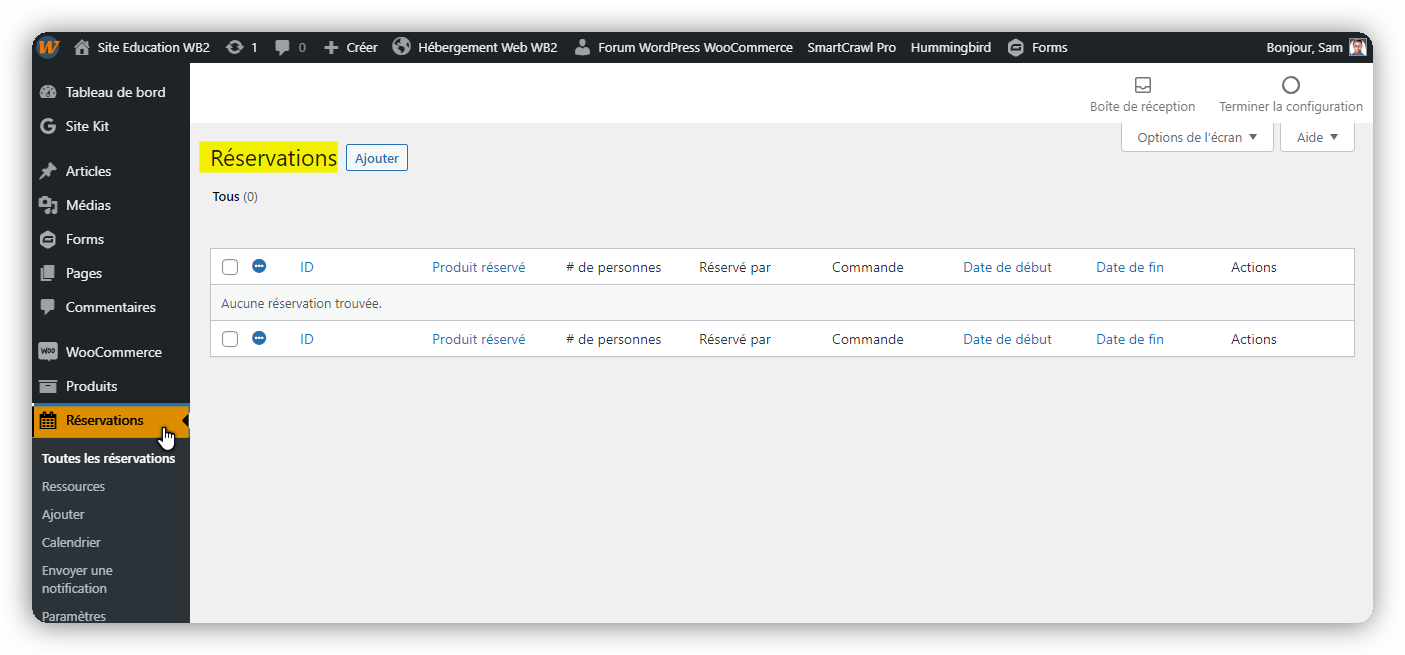
Évidemment, c’est vide pour l’instant, nous allons d’abord créer notre premier produit réservable que les clients pourront réservés après.
Rendez-vous dans Produits>Ajouter nouveau.
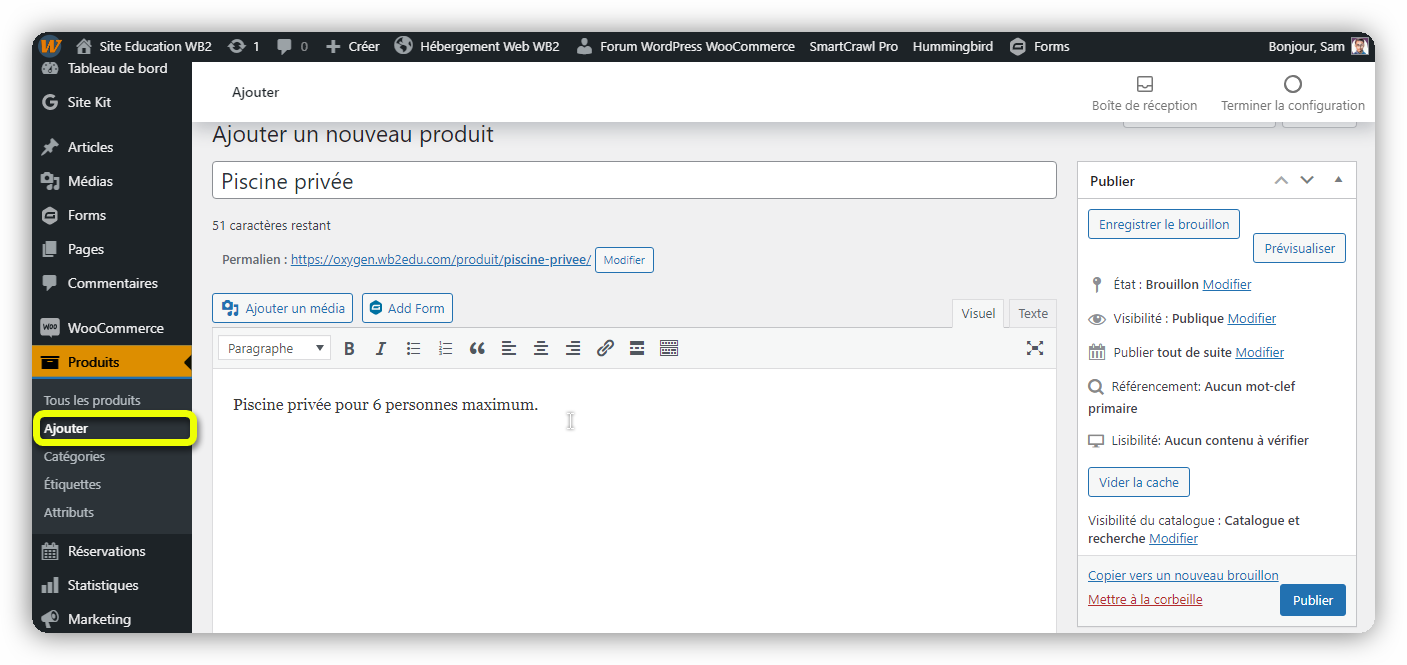
Pour l’article, nous allons créer un système de réservation de piscine privée. Une fois le nom et la description du produit saisis, descendez sur la partie « Données Produit » et choisissez « Produit réservable » comme type de produit.
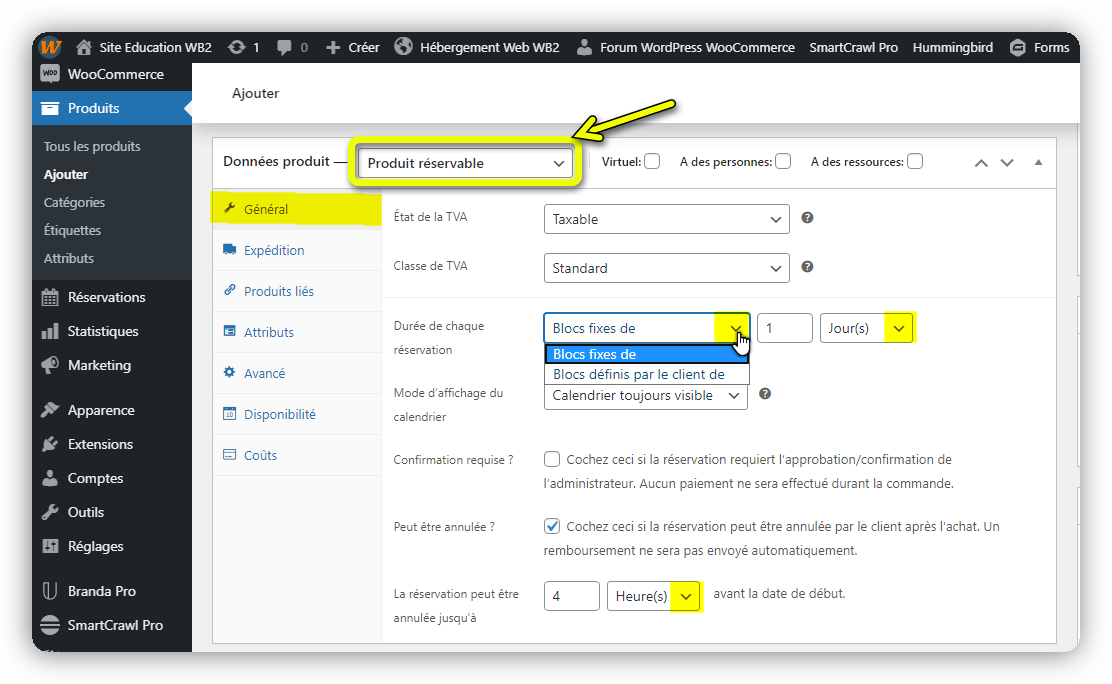
Dans l’onglet « Général », vous pouvez créer des créneaux horaires fixes comme des réservations de 1 jour ou laisser à vos clients la possibilité de définir leur propre créneau, ce qui convient bien à notre location de piscine. Ici, nous avons choisi le mode « Blocs définis par le client » avec un intervalle 1 heure et une durée minimum et maximum de 2 et 8 heures.
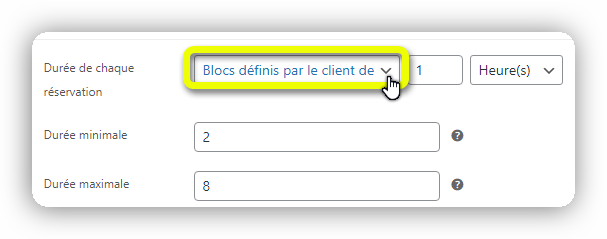
Vous pouvez également afficher un calendrier avec les créneaux disponibles sur votre site. Choisissez le mode d’affichage du calendrier, si ce dernier est toujours disponible ou si le client doit cliquer pour l’afficher.
Si vous choisissez de cocher la case « Confirmation requise », une demande de réservation sera envoyée et le traitement du paiement ne sera pas effectué tant que l’administrateur n’aura pas confirmé la réservation. Ainsi, la demande de réservation ne sera confirmée que lorsque l’administrateur l’approuvera. Un peu plus bas, vous pouvez permettre à vos clients d’annuler la réservation, définissez simplement la durée minimum à laquelle ce dernier peut demander une annulation.
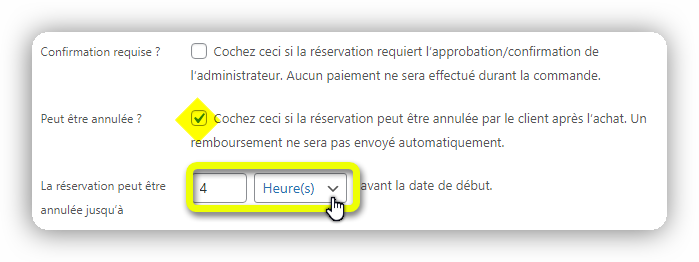
Pour notre exemple, nous avons choisi de désactiver la confirmation et de permettre au client d’annuler leur réservation au moins 4 heures avant le commencement.
Bien sûr comme toute vente, on peut configurer le coût de chaque bloc que nous avons créé et l’afficher ensuite sur la page de vente de notre site de réservation. Pour le configurer, cliquez sur l’onglet « Coût ».
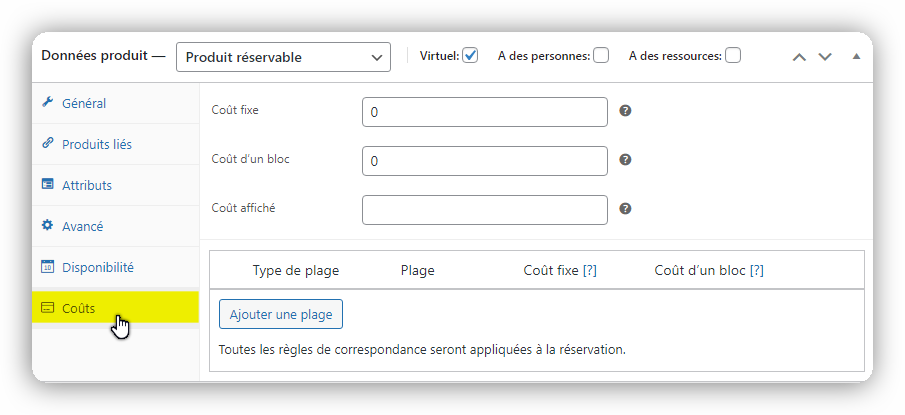
Coût fixe :
Il peut s’agir des frais de réservation ou frais d’inscription, etc., le coût de fixe sera facturé avec chaque réservation, quel que soit le coût du bloc. Il est important de noter que le coût de base est indépendant du coût global et reste le même pour une réservation.
Coût d’un bloc :
Définissez ici le prix d’un seul bloc. Le coût total sera calculé en multipliant le prix par le nombre de blocs total.
Coût affiché :
C’est le prix affiché aux clients, quels que soient le coût de base et le coût par bloc. Lorsque vous laissez ce champ vide et qu’il existe différentes fourchettes de prix, elles seront calculées en automatiquement en fonction des sélections effectuées par le client. Si une réservation a un prix variable, il sera préfixé de « de : ».
Plage :
L’option « Plage » permet d’ajouter plus de personnalisation sur les frais de réservation. Cette option est très utile lorsque vous souhaitez offrir à vos utilisateurs une réduction spéciale ou une offre spéciale pour une situation spécifique. Par exemple, nous pouvons offrir une réduction exceptionnelle du 27 au 31 Mai pour la réservation de notre piscine, ou que les réservations seront à moitié prix pour le mois de Juin, etc.
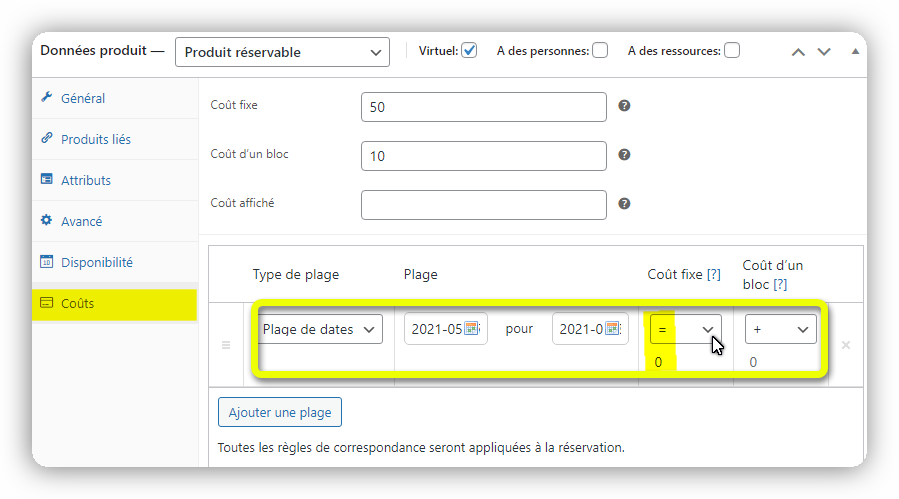
Ici, nous avons choisi de définir le coût de réservation à 50 €, le coût d’un bloc à 10 € et nous avons laisser le coût afficher vide. Nous allons également offrir le coût fixe grâce à une plage de dates entre le 27 mai et le 31 mai dans laquelle nous avons défini le coût fixe à 0 €.
Il nous reste plus qu’à publier le produit et voir le résultat côté client.
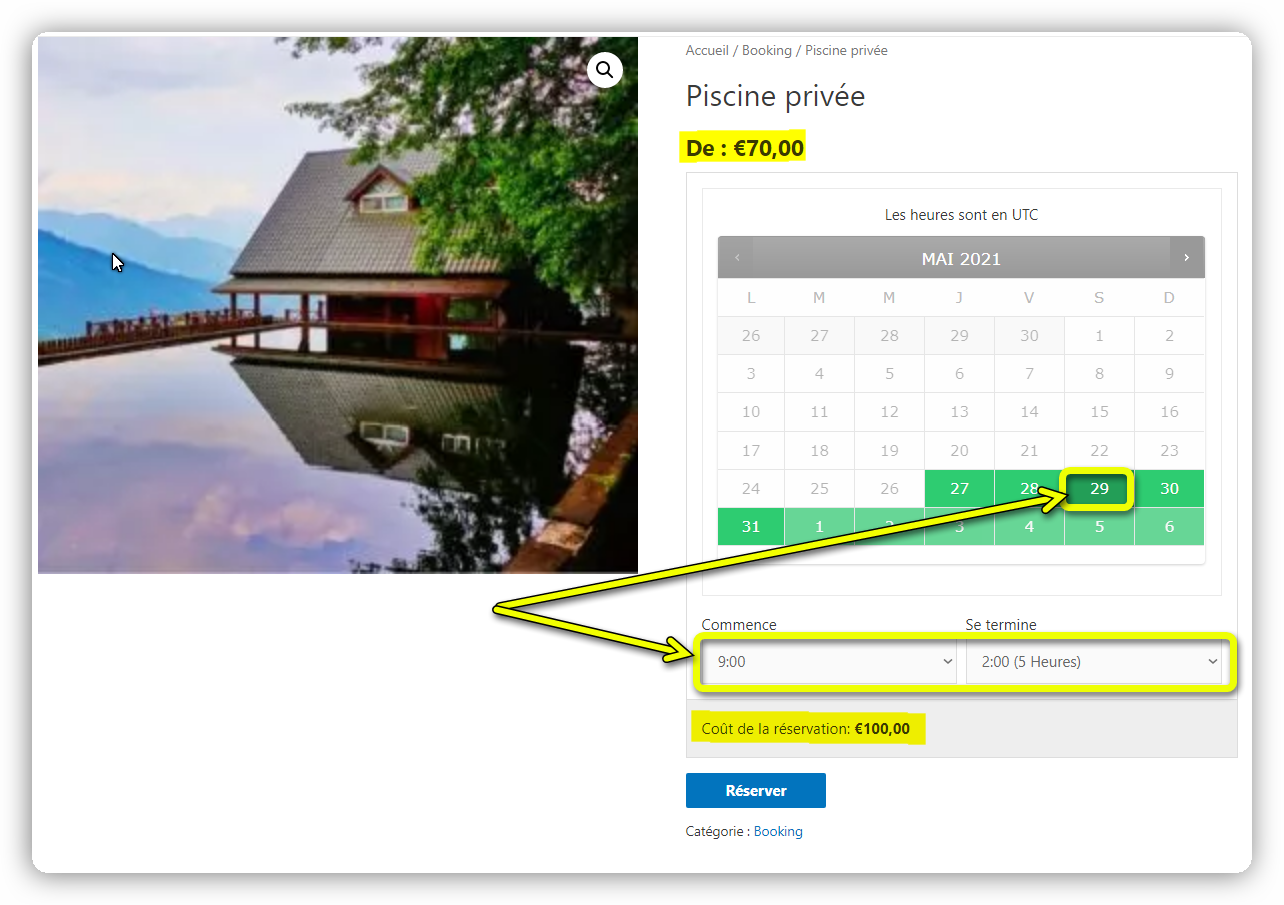
Comme nous le voyons sur la capture, le prix affiché est de 70 €, ce qui est tout à fait normal vu que nous avons définis un coût fixe de 50 € et une durée minimum de 2 heures qui vaut 20 €.
Pour le test, on a choisi la date du 29 Mai (une date qui appartient à la plage que nous avons choisi d’offrir un coût fixe gratuit aux clients), avec une plage horaire allant de 9h00 à 14h00.
WooCommerce Bookings a bien calculé la durée et le coût total de notre réservation, qui est fixé à 100 €.
Il ne reste plus qu’à valider la réservation avec le bouton « Réserver », valider la commande.
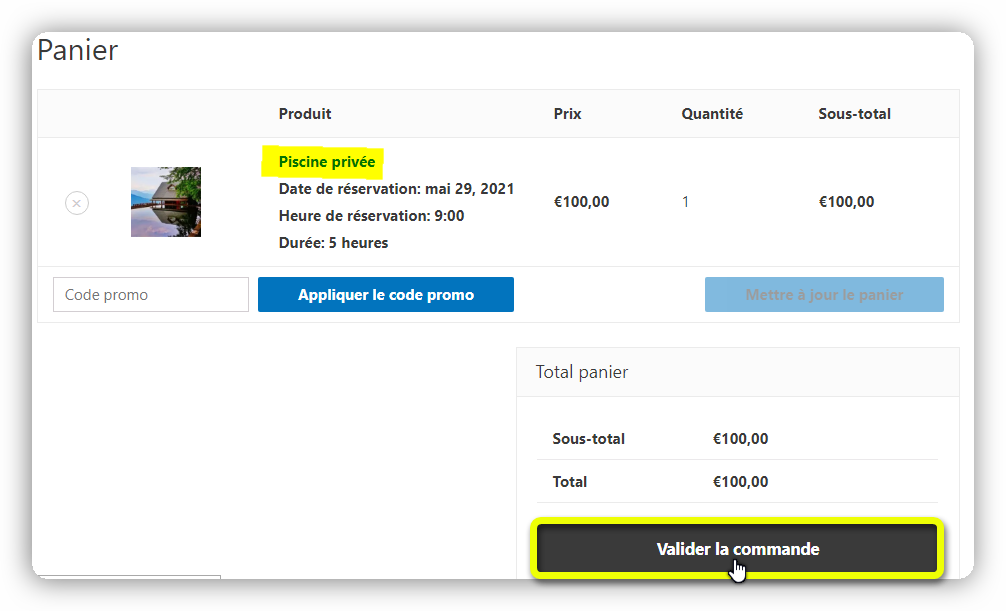
Vérifions maintenant si la réservation a été bien reçue côté back-office.
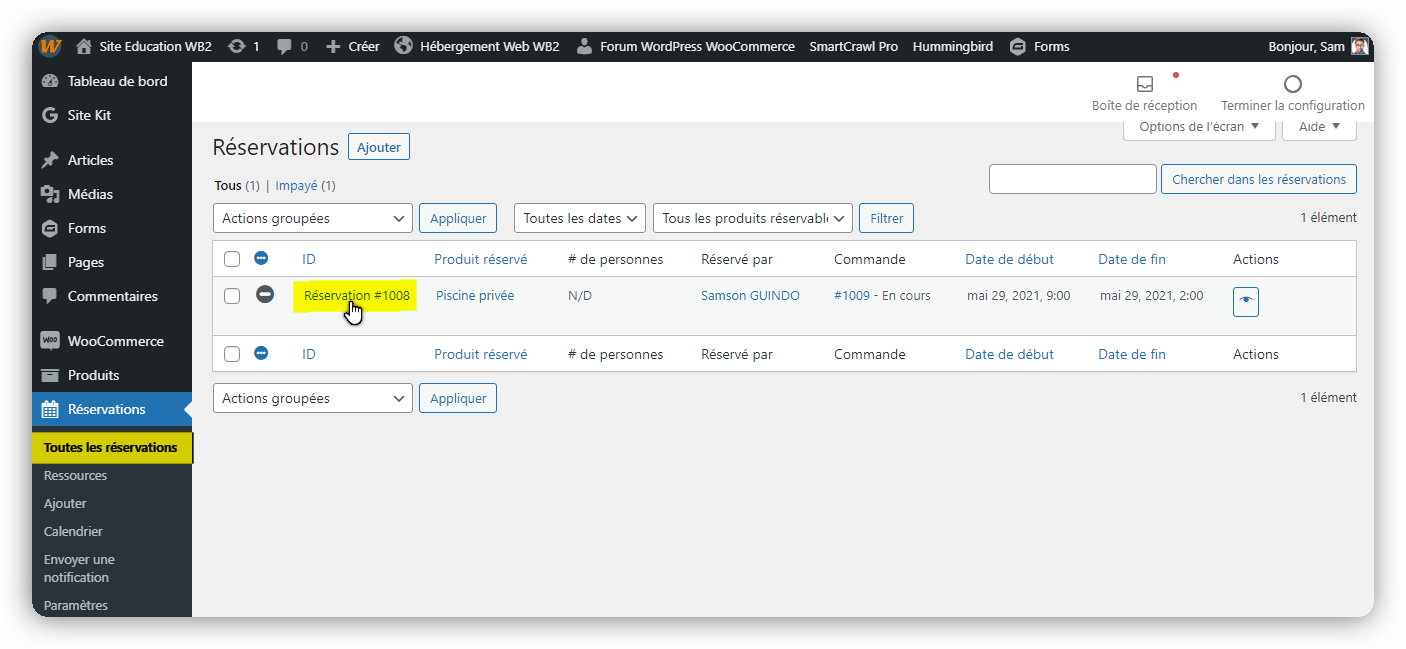
Comme nous le voyons, la réservation est belle et bien reçue, cliquez dessus pour voir les détails de la réservation.
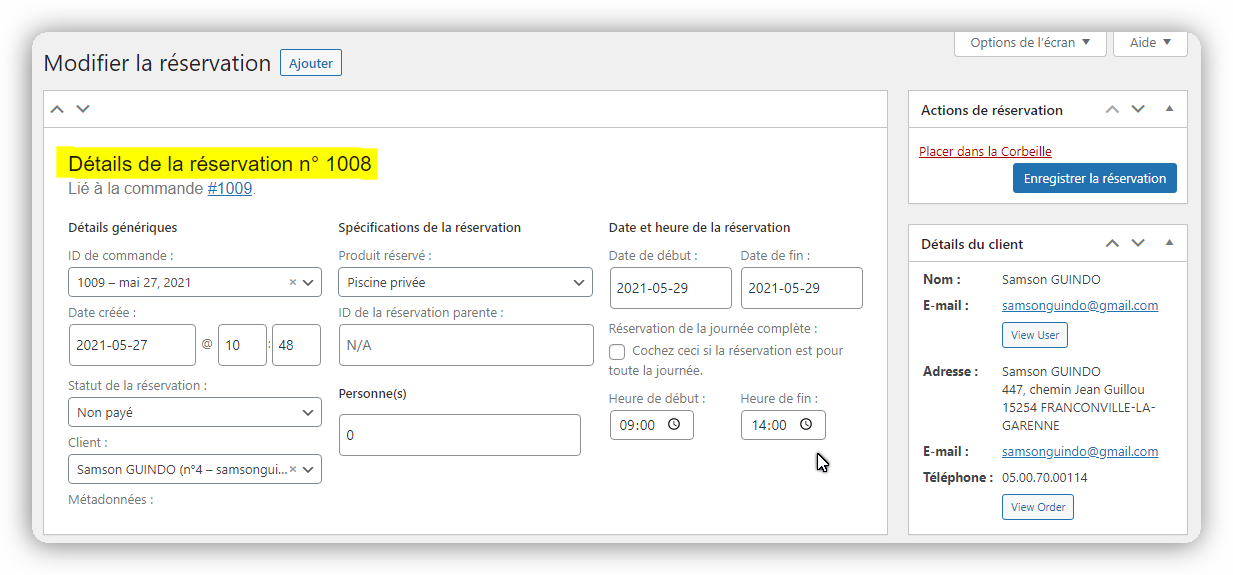
Vous pouvez également ajouter manuellement une réservation depuis Réservations>Ajouter. Sélectionnez simplement le client, le produit réservable, et suivez l’assistant.
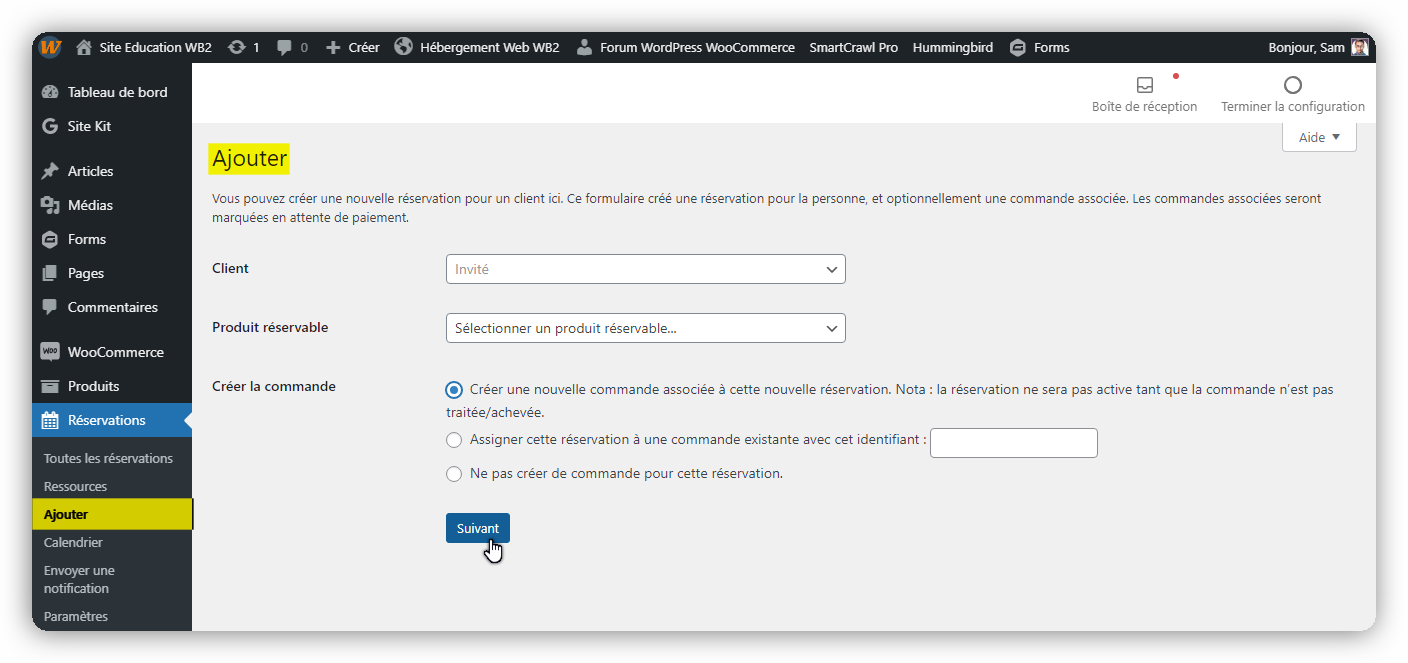
Pour voir le calendrier des réservations WooCommerce Bookings, rendez-vous dans Réservations>Calendrier.
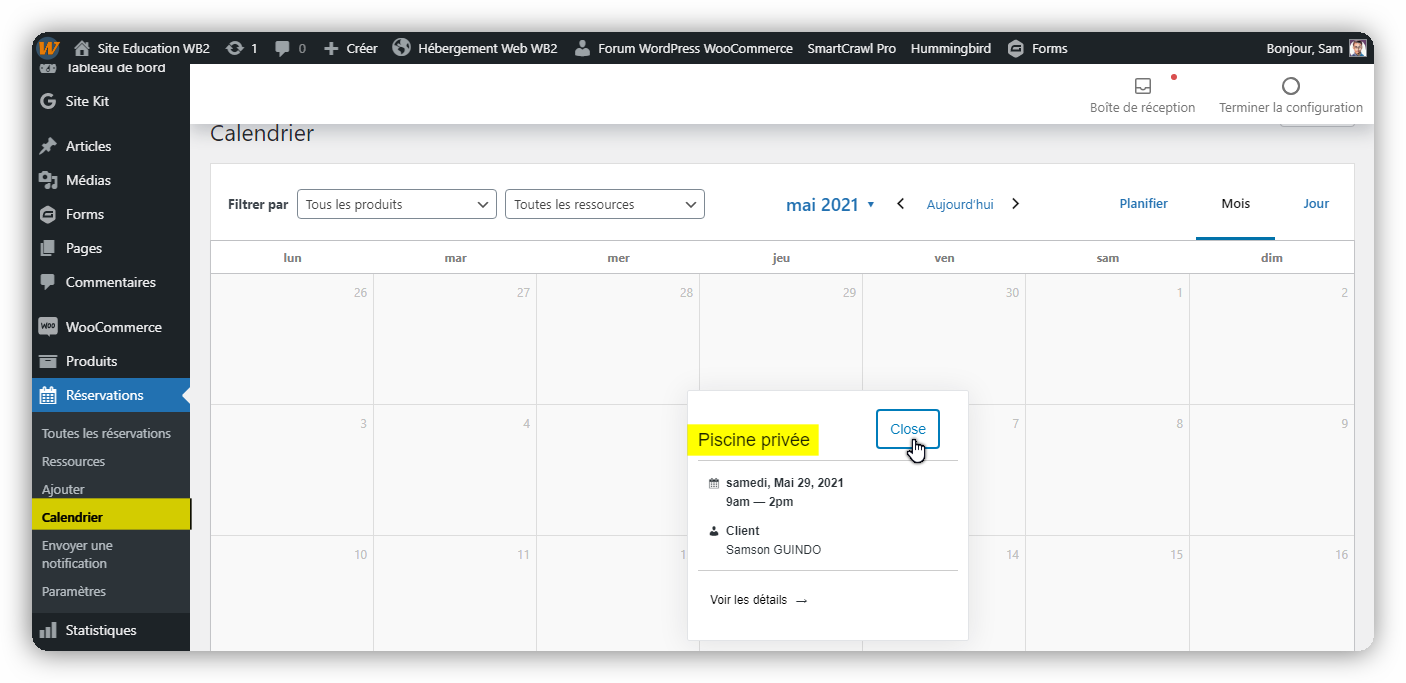
Vous pouvez aussi envoyer une notification par e-mail à tous les clients qui ont une réservation future pour un produit réservable particulier depuis WooCommerce Bookings. Pour le faire, rendez-vous dans Réservations>Envoyer une notification. Choisissez le produit concerné de puis la liste déroulante, ajouter un objet à votre mail, puis rédigez le message. Il est bien de savoir que vous pouvez vous servir des variables proposer par WooCommerce Bookings pour dynamiser le contenu de votre message.
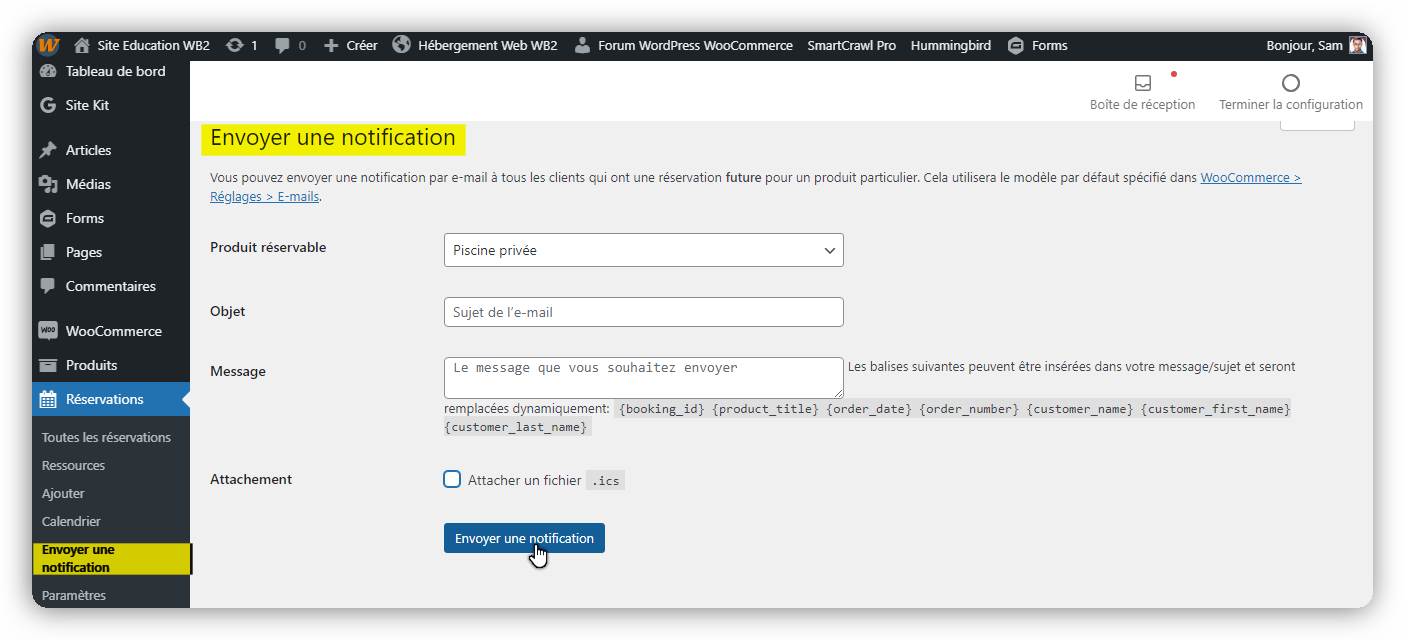
Mes dernières pensées
WooCommerce Bookings est un plugin très intéressant qui regorge de fonctionnalité. Il est tout simplement super et je le mettrais bien dans ma liste de plugins indispensables pour WooCommerce. Le prix est certes un peu cher, mais pour toutes possibilités qu’il offre, je trouve que le prix est justifié. Nous venons de voir juste les bases de ce qu’on pourrait réaliser avec WooCommerce Bookings, et pour aller plus loin, je vous suggère fortement de lire la documentation officielle du plugin. En espérant vous avoir donné les bonnes bases sur WooCommerce Bookings !